- Korjaa Winrar | Arkisto on joko tuntemattomassa muodossa tai vaurioitunut
- Korjaus 1: Käytä WinRARin korjausominaisuutta
- Korjaus 2: Yritä latausta uudelleen
- Korjaus 3: Tarkista tiedostopääte
- Korjaus 4: Tarkista tiedoston sijainti
- Korjaus 5: Kokeile vaihtoehtoja
- Miksi WinRAR ei tunnista arkistoani?
- Miksi en voi avata vaurioitunutta RAR-tiedostoa?
- Kuinka korjata WinRAR-tiedoston muoto on tuntematon tai vioittunut virhe?
- Mitä tarkoittaa ”arkisto on joko tuntemattomassa muodossa tai vioittunut”?
- Kuinka korjata virheet RAR-tiedostoissa?
- Kuinka korjata WinRAR-arkisto on tuntemattomassa muodossa tai vioittunut virhe?
- Miksi saan WinRAR-virheitä Windowsissa?
- Onko mahdollista purkaa RAR-tiedostoja WinRARilla?
- Kuinka korjata WinRAR ei arkistoa löytynyt -virhe?
- Miksi RAR-arkistoni ei avaudu?
- Kuinka korjata, että WinRAR ei vastaa?
- Miksi WinRAR lukee virheen purettaessa RAR-tiedostoa?
- Kuinka korjata RAR-tiedosto, joka ei avaudu?
Tässä opetusohjelmassa näytämme sinulle kuinka korjata WinRARin arkisto on joko tuntemattomassa muodossa tai vahingoittunut. Tiedostonpakkausohjelmiston käytön etuja on runsaasti. Ensimmäinen ja ilmeisin on se, että säästät enemmän tallennustilaa. Samoin se myös säästää huomattavasti verkon kaistanleveyttä. Tästä syystä monet kehittäjät ja verkkosivustot lataavat tiedostopakettinsa pakatussa muodossa (ZIP tai RAR).
Kuitenkin viime aikoina monet eivät näytä hyödyntävän näitä tiedostotyyppejä täysimääräisesti. Jotkut käyttäjät eivät voi käyttää tai purkaa arkistoidun tiedoston sisältöä. Kun he yrittävät suorittaa edellä mainittuja tehtäviä, heitä tervehditään WinRARissa Arkisto on joko tuntemattomassa muodossa tai vaurioitunut -virhe. Tässä opetusohjelmassa kerromme sinulle kaikista mahdollisista syistä sekä mahdollisista korjauksista tähän virheeseen. Pysy mukana jättämässä hyvästit tälle ongelmalle lopullisesti.

Korjaa Winrar | Arkisto on joko tuntemattomassa muodossa tai vaurioitunut
Kaikista syistä yleisin on se, että ladattu tiedosto saattaa olla vioittunut. Samoin, jos tiedostolla on väärä tunniste, WinRAR:n voi olla vaikea tunnistaa sitä. Samoin jos tiedosto on tallennettu järjestelmähakemistoon, sovellus ei ehkä pysty lukemaan sen sisältöä. Tässä on ohjeet näiden ongelmien korjaamiseksi. Tämä puolestaan korjaa myös WinRAR-arkiston tuntemattomassa muodossa tai vahingoittuneen virheen.
Korjaus 1: Käytä WinRARin korjausominaisuutta
Monet käyttäjät eivät ehkä ole tietoisia tästä ominaisuudesta, mutta WinRAR sisältää korjausominaisuuden. Se skannaa vioittuneet tiedostot ongelmien varalta ja korjaa sen sitten vastaavasti. Vaikka kilometrimäärä voi vaihdella, se tekee tehtävänsä pääosin melko hyvin.
- Joten käynnistä WinRAR tietokoneellasi ja siirry korruptoituneeseen tiedostoon.
- Valitse se ja napsauta sitten ylävalikkopalkissa olevaa Korjaa-vaihtoehtoa.
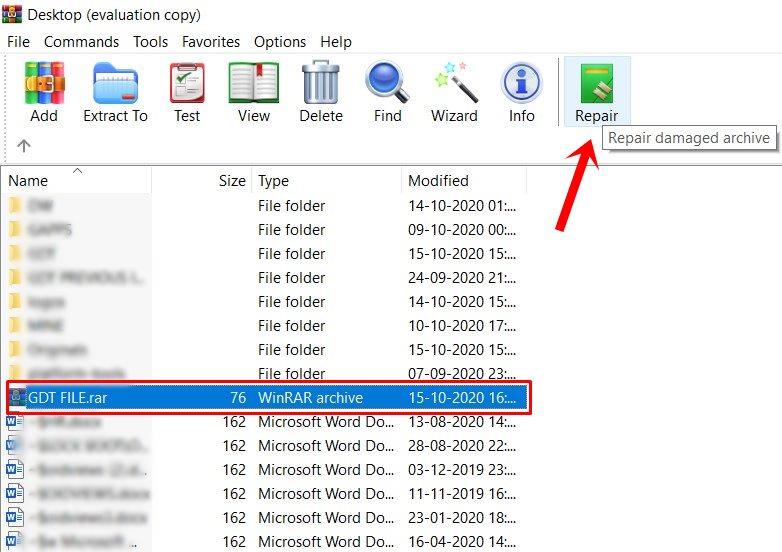
- Sovellus kysyy nyt sijaintia, johon sen pitäisi tallentaa korjattu tiedosto. Selaa haluamaasi paikkaan ja napsauta OK.
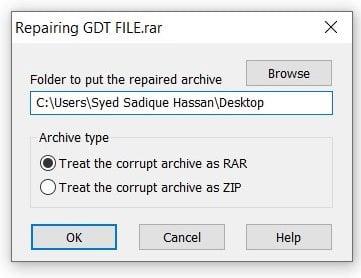
- Prosessi alkaa nyt ja voi kestää jonkin aikaa tiedoston koosta riippuen.

- Kun olet valmis, paina Sulje-painiketta ja siirry korjatun tiedoston sijaintiin. Se olisi nimetty korjatuksi.
Avaa tiedosto ja katso, onko WinRARin ”Arkisto on joko tuntemattomassa muodossa tai vahingoittunut virhe” korjattu vai ei.
Mainokset
Korjaus 2: Yritä latausta uudelleen
Vaikka mahdollisuudet ovat harvinaisia, mutta joskus tietylle palvelimelle ladattu tiedosto saattaa olla vioittunut. Koska virhe johtuu lähteestä, et voi tehdä paljon tässä suhteessa (jopa WinRARin korjausominaisuus ei ehkä toimi). Monet kehittäjät tarjoavat kuitenkin myös peililinkkejä tiedostoilleen.
Samalla tavalla joskus tiedostot ladataan myös eri alueen palvelimelle. Joten yritä ladata näistä vaihtoehtoisista lähteistä ja katso, kertooko se onnistumisesta. Jos saat edelleen WinRARin ”Arkisto on joko tuntemattomassa muodossa tai vaurioitunut virhe”, tässä on joitain muita korjauksia, jotka ansaitsevat huomiosi.
Korjaus 3: Tarkista tiedostopääte
Joissakin tapauksissa ladatulla tiedostolla voi olla väärä tunniste. Jos näin on, WinRAR ei ehkä pysty tunnistamaan tiedostoa, puhumattakaan lukemaan sen sisältöä. Jos näet pienen poikkeaman ZIP-, RAR-, TAR-, CAB-, 7Z- ja muista suosituista laajennuksista, voit yrittää nimetä tiedosto uudelleen (mutta ensin tee varmuuskopio alkuperäisestä tiedostosta).
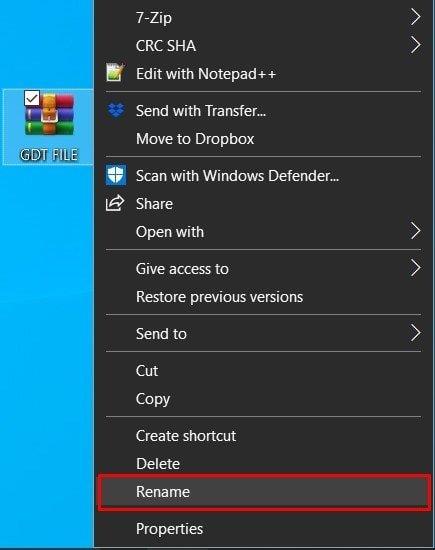
Mainokset
Napsauta siis hiiren kakkospainikkeella kyseistä tiedostoa ja valitse Nimeä uudelleen. Vaihda sitten sen laajennus sellaiseksi, joka muistuttaa läheisesti edellä mainittuja ja tallenna se. Tarkista nyt, onko WinRARin ”Arkisto on joko tuntemattomassa muodossa tai vaurioitunut virhe” korjattu vai ei.
Korjaus 4: Tarkista tiedoston sijainti
Jos yrität käyttää tiedostoa, joka on tallennettu piilotettuun kansioon, kuten C Driven AppDataan, kolmannen osapuolen sovellukset eivät ehkä pysty käyttämään näitä tiedostoja.Ja sama voi olla myös WinRARin tapauksessa. Siksi on suositeltavaa, että siirrät tiedoston helpommin saavutettavaan paikkaan, jolla ei ole rajoittavia käyttöoikeuksia. Kun tämä on tehty, käynnistä tiedosto ja katso, onko ’Arkisto on tuntemattomassa muodossa tai WinRAR:n vaurioitunut virhe on korjattu vai ei.
Korjaus 5: Kokeile vaihtoehtoja
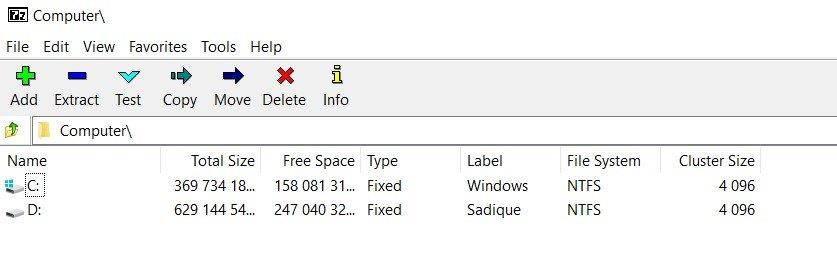
Voi olla niin, että WinRAR ei ehkä pysty tunnistamaan tiedostotyyppiä. Älä huoli. On joitain muita huomionarvoisia vaihtoehtoja, joita kokeilet. Tässä suhteessa WinZIP:n tai 7Z:n käyttö saattaa olla sinulle paras vaihtoehto. Asenna siis mikä tahansa näistä kahdesta sovelluksesta ja suorita sitten tiedostojen purkuprosessi. Virhe voidaan nyt korjata.
Mainokset
Joten nämä olivat joitakin tapoja, joilla voit korjata WinRAR-arkisto on joko tuntemattomassa muodossa tai vahingoittunut. Olemme jakaneet viisi erilaista korjausta samalle, kerro meille kommenteissa, mikä menetelmä teki työn puolestasi. Tässä on joitain iPhone-vinkkejä ja -vinkkejä, PC-vinkkejä ja -vinkkejä sekä Android-vinkkejä ja -vinkkejä, jotka sinun tulee myös tarkistaa.
FAQ
Miksi WinRAR ei tunnista arkistoani?
Korjaa Winrar | Arkisto on joko tuntemattomassa muodossa tai vaurioitunut Kaikista syistä yleisin on se, että ladattu tiedosto saattaa olla vioittunut. Samoin, jos tiedostolla on väärä tunniste, WinRAR:n voi olla vaikea tunnistaa sitä.
Miksi en voi avata vaurioitunutta RAR-tiedostoa?
WinRAR-sovellus ei pysty avaamaan vaurioituneita WinRAR-arkistoja. Kun puretaan erittäin pakattu RAR-tiedosto kiintolevylle, jossa on vähän levytilaa, virhe ”Arkisto on joko tuntemattomassa muodossa tai vioittunut” saattaa ponnahtaa odottamatta ja johtaa RAR-tiedoston vioittumiseen.
Kuinka korjata WinRAR-tiedoston muoto on tuntematon tai vioittunut virhe?
Kuinka ratkaista WinRAR-tiedoston muoto on tuntematon tai vioittunut virhe: Lataa Yodot RAR Repair -apuohjelma Windows-tietokoneellesi ja asenna se oikein Kun asennus on suoritettu, käynnistä ohjelmisto aloittaaksesi tiedoston korjaustoiminnon. Valitse päänäytössä ”Selaa” -vaihtoehto etsiäksesi ja paikantaaksesi RAR-arkisto, jossa näkyy virhe, WinRAR-tiedosto on tuntematon tai vioittunut
Mitä tarkoittaa ”arkisto on joko tuntemattomassa muodossa tai vioittunut”?
Kun puretaan erittäin pakattu RAR-tiedosto kiintolevylle, jossa on vähän levytilaa, virhe ”Arkisto on joko tuntemattomassa muodossa tai vioittunut” saattaa ponnahtaa odottamatta ja johtaa RAR-tiedoston vioittumiseen.
Kuinka korjata virheet RAR-tiedostoissa?
Intuitiivinen käyttöliittymä tarjoaa turvalliset ja kätevät vaiheet virheellisten RAR-tiedostojen korjaamiseen. Sovellus suorittaa RAR-korjauksen suorittamalla syväskannauksen WinRAR-tiedostoon, joka osoittaa, että arkisto on joko tuntematon muoto tai vioittunut virhe.
Kuinka korjata WinRAR-arkisto on tuntemattomassa muodossa tai vioittunut virhe?
WinRAR-arkiston korjaaminen on joko tuntemattomassa muodossa tai vioittunut virhe WinRAR Repair on paras työkalu RAR-virheiden korjaamiseen yksinkertaisilla napsautuksella. Se voi korjata RAR-arkistot ja palauttaa sen sisällön, mukaan lukien asiakirjoja, kuvia, ääntä, videota jne. Intuitiivinen käyttöliittymä tarjoaa turvalliset ja kätevät vaiheet virheellisten RAR-tiedostojen korjaamiseen.
Miksi saan WinRAR-virheitä Windowsissa?
RAR-tiedoston otsikkovaurio: Jos RAR-tiedoston otsikko on vaurioitunut tai vioittunut mistä tahansa syystä, kuten keskeytyneen RAR-arkiston siirron, viruksen tunkeutumisen tai ohjelmistoristiriitojen vuoksi, saatat saada tällaisia WinRAR-virheitä.
Onko mahdollista purkaa RAR-tiedostoja WinRARilla?
Jopa, kun RAR-tiedostoja yritettiin purkaa WinRAR-sovelluksella, se näyttää virheilmoituksen ”WinRAR-tiedosto vahingoittunut tai tuntematon muoto” tai sai tyhjän puretun kansion. Tässä on mitä sinun on tehtävä…
Kuinka korjata WinRAR ei arkistoa löytynyt -virhe?
WinRAR ei arkistoida -virheen korjaamisen vaiheet: Lataa Yodot RAR Repair -työkalu Windows-tietokoneeseen ja asenna se.Suorita apuohjelma ja napsauta päänäytössä Selaa-painiketta valitaksesi virheen, joka näyttää WinRAR-tiedoston. Kun olet valinnut korjattavan RAR-tiedoston, paina ”Korjaa” -painiketta aloittaaksesi skannausprosessin.
Miksi RAR-arkistoni ei avaudu?
Edes arkisto ei avaudu, jos tiedoston purkamisprosessin aikana ilmenee keskeytys. Otsikon vioittuminen: Tiedoston otsikossa on kaikki tiedot RAR-tiedostosta. Arkistosi saattaa kieltäytyä avaamasta RAR-otsikon vioittumisen jälkeen.
Kuinka korjata, että WinRAR ei vastaa?
”WinRAR ei vastaa” -virheilmoitus osoittaa, että WinRAR-tiedosto on vakavasti vioittunut. Mutta älä panikoi tämä WinRAR-tiedoston virhe voidaan korjata käyttämällä RAR-korjaustyökalua.
Miksi WinRAR lukee virheen purettaessa RAR-tiedostoa?
WinRAR-sovelluksen kaatuminen: Saatat kohdata lukuvirheen purettaessa RAR-tiedostoa, jos WinRAR-sovellus kaatuu tai toimii väärin. Tällainen katastrofi tapahtuu yleensä Windowsin rekisterivirheen tai määritystiedostojen vaikutuksen jälkeen
Kuinka korjata RAR-tiedosto, joka ei avaudu?
1 Asenna WinRAR Repair -sovellus järjestelmääsi. Tämän jälkeen käynnistä ohjelmisto avataksesi sen aloitusnäytön kuvan 1 mukaisesti. … 2 Valitse ”Selaa”-vaihtoehdolla RAR-tiedosto, joka ei avaudu. 3 Paina ”Korjaa” -painiketta aloittaaksesi valittujen RAR-tiedostojen korjaamisen. … Lisää kohteita…












